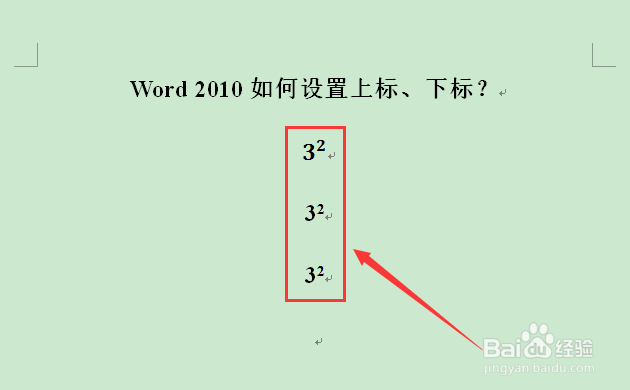在编辑word文档的时候,我们经常会用到上下标功能,今天我就给大家说说word2010的上下标是如何设置的。

公式法
1、首先,我们点击“插入”选项卡下“公式”选项,并选中“插入新公式”按钮,如图所示。
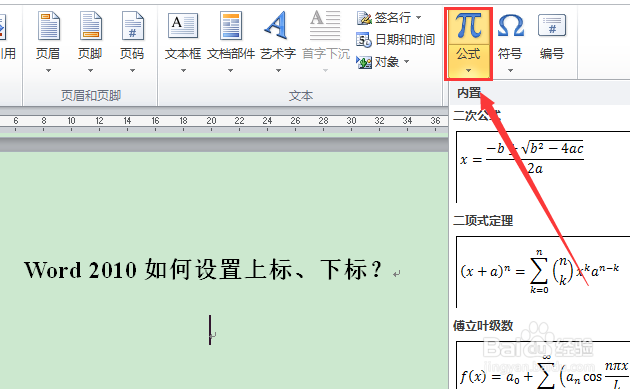
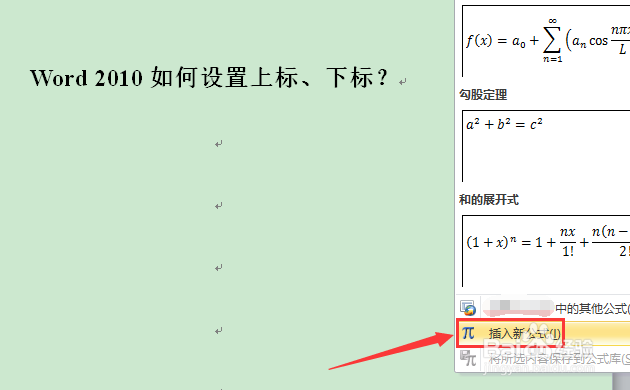
2、在公式编辑栏中有一个“上下标”按钮,用鼠标点击它,如图所示。
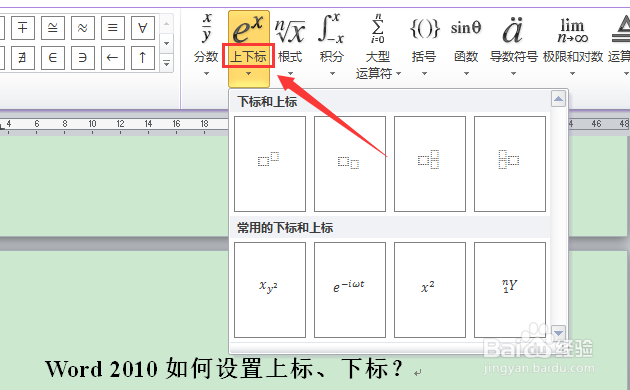
3、接着,根据自己需要选择合适的上下标公式,并输入文字,如图所示。
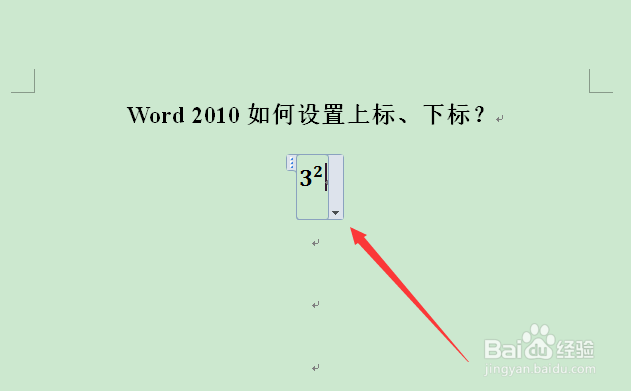
快捷设置法
1、先输入想要设置的文字,如图所示,并将需要设置为上下标的文字选中。
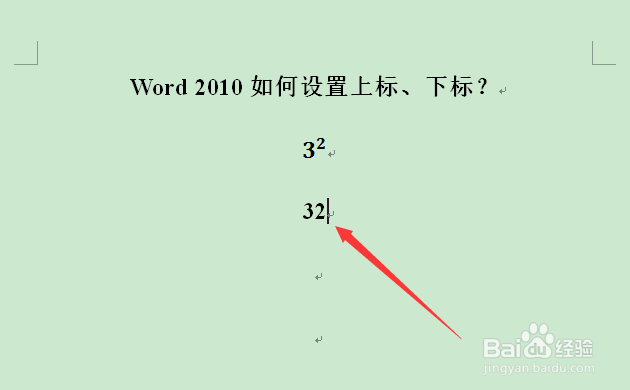
2、单击“开始”选项卡下的“上下标”按钮,将刚刚选中的文字变成上下标格式,如图所示。
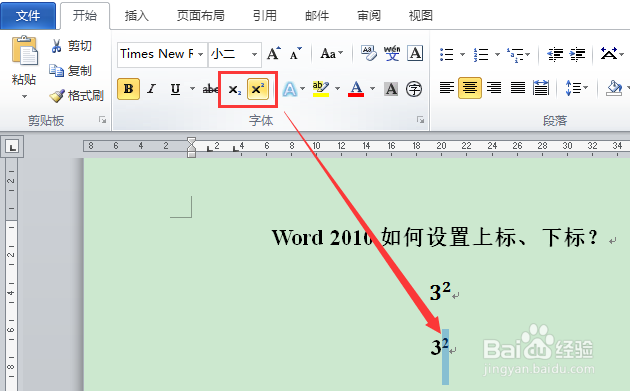
字体设置法
1、或者也可以输入想要设置的文本,选中需要设置的文字,单击鼠标右键,选择“字体”选项,如图所示。

2、在字体设置栏中,我们可以将其设置为“上标”或者“下标”,如图所示。

3、可以看出,通过上述三种方法设置的上下标都是统一的显示。